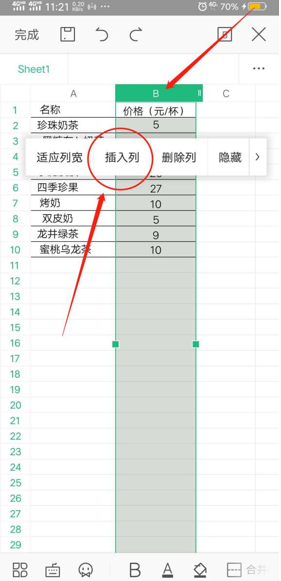本教程适用版本:WPS 365 点击免费使用
移动办公在我们工作中已经越来越普遍,相信很多人都用过手机客户端中的表格编辑,WPS Office手机版里的表格插入行或列可能有些小伙伴就不知道如何操作了,接下来小编为大家演示一下如何在WPS Office手机版表格里插入行或列吧。
首先在手机上打开客户端软件的表格文件,我们希望在价格前面插入一列,则选中B列后在弹出来的功能选项中选择【插入列】:
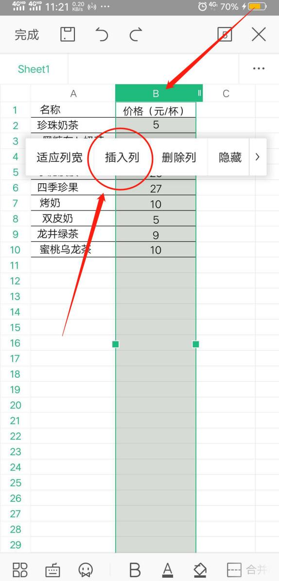 >>免费升级到企业版,赠超大存储空间
如下图所示,点击插入列后表格就会自动在原B列前插入一列空白列:
>>免费升级到企业版,赠超大存储空间
如下图所示,点击插入列后表格就会自动在原B列前插入一列空白列:
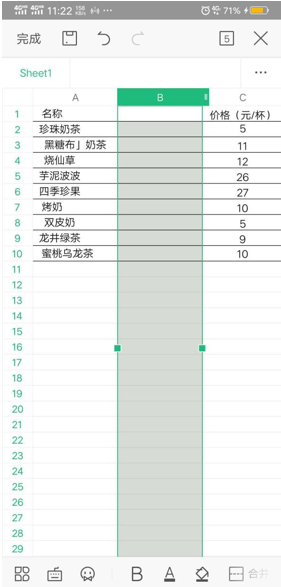 >>免费升级到企业版,赠超大存储空间
同样的,需要在第9行上方插入一行时,只需要选中第9行后在弹出来的选项中选择【插入行】:
>>免费升级到企业版,赠超大存储空间
同样的,需要在第9行上方插入一行时,只需要选中第9行后在弹出来的选项中选择【插入行】:
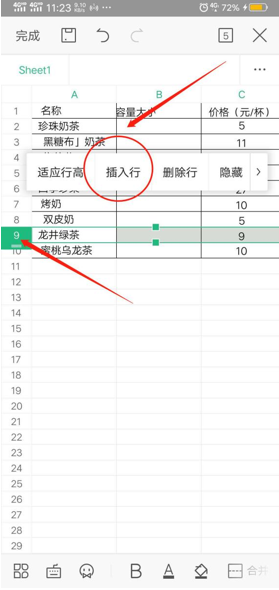 >>免费升级到企业版,赠超大存储空间
如下图所示,点击插入行后表格就会自动在原第九行前插入一列,这时候再进行编辑就可以了:
>>免费升级到企业版,赠超大存储空间
如下图所示,点击插入行后表格就会自动在原第九行前插入一列,这时候再进行编辑就可以了:
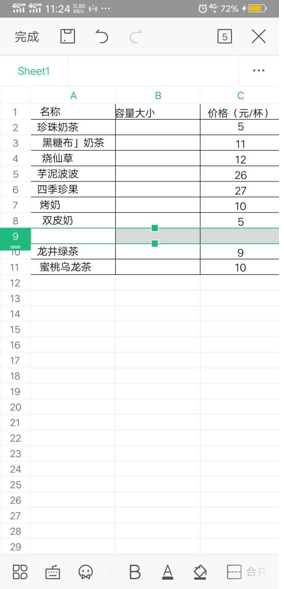 >>免费升级到企业版,赠超大存储空间
以上就是在手机客户端中在表格里插入行、列的具体操作过程了,操作起来也十分简单便捷哦!
>>免费升级到企业版,赠超大存储空间
以上就是在手机客户端中在表格里插入行、列的具体操作过程了,操作起来也十分简单便捷哦!

声明:
本站所有文章,如无特殊说明或标注,均为本站原创发布。任何个人或组织,在未征得本站同意时,禁止复制、盗用、采集、发布本站内容到任何网站、书籍等各类媒体平台。如若本站内容侵犯了原著者的合法权益,可联系我们进行处理。